Guitar pro7.0.1官网免费版
- 系统大小:117.65 MB
- 系统语言:简体中文
- 更新时间:01-07
- 授权方式:免费软件
- 推荐星级:
Guitarpro是非常强大的多功能吉他软件工具,GTP格式的看谱、制作以及试听工具,另外还可以在Guitar pro查询各调吉他和弦的指法。Guitar pro同时支持多音轨乐谱的输入,支持四线谱、五线谱、六线谱、歌词注释。一般常见应用于弹唱伴奏谱、指弹吉他谱、乐队总谱。系统天地提供下载!
Guitar Pro是一款倍受吉他手喜爱的吉他和弦、六线谱、BASS四线谱绘制、打印、查看、试听软件,它也是一款优秀的MIDI音序器,MIDI制作辅助工具,可以输出标准格式的MIDI。GP的过人之处就在于它可以直接用鼠标和键盘按标准的六线谱、四线谱进行乐谱输入、查看、打印和试听(可以实时、自动滚屏、多种模式的显示单声部或乐曲总谱),在做弹拨乐器的滑音、倚音、推弦、揉弦、泛音、摇把、闷音、琶音、分解和弦、BASS打弦等方面有绝对的优势。
Guitar Pro在吉他和弦、把位的显示、推算、查询、调用等方面,也异常方便、简洁、直观和浩瀚,这是同类软件所根本无法与之相抗衡的一大显著特点。软件提供对包括简、繁体中文在内的25种不同的语言的支持。
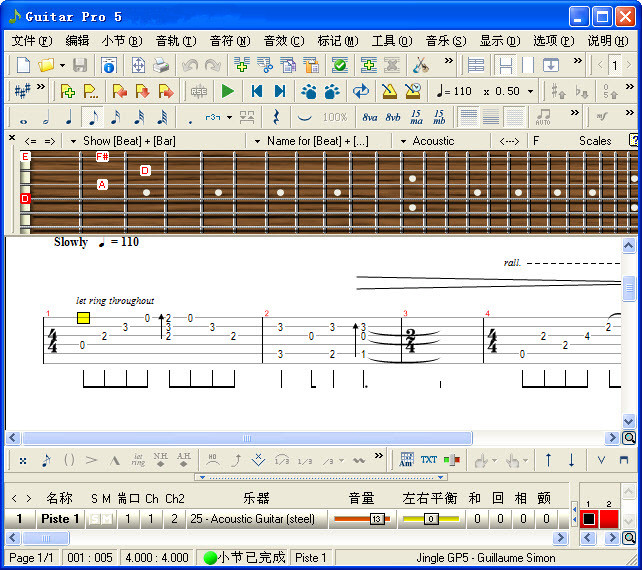
软件特色
全新界面:Guitar Pro 7 的界面更符合人体工程学,风格更现代化。您能在工具栏体验到软件的主要功能,或用检视器简化乐曲设置;
性能与易用性:Guitar Pro 7 改进了安装和更新的体验,增强了软件启动和加载文件的性能,您能更平滑地进行滚动和缩放操作;
高分辨率:Guitar Pro 7 兼容高分辨率屏幕(Retina 和 HD)和触摸屏; 创作高质量乐谱:Guitar Pro 7 重写了全新的乐谱显示引擎,让您能创作出更具真实性和专业性的乐谱;
全新音符:Guitar Pro 7 当前的符号表中包含了 golpe、pick scrape 和 dead slap。增强了标准谱下的推弦创作方式,同时还改进了乐谱里不同音符之间冲突的管理方式;
指法谱:除了像吉他一样的有品(fret)乐器,钢琴、声乐和鼓等音轨上的标准谱,都会被自动转换成指法谱(tablature);
接入吉他:将吉他插入到连接 Guitar Pro 的外部声卡中,您能将文件中任意轨道所模拟出来的音效应用到吉他上;
复音调音器:一个简单的下扫弦,您便能一次性检查所有六个弦的调音;
全新乐器库:Guitar Pro 7 增添了许多不同风格的乐器,包括冬不拉(dobro)、弗拉门戈(flamenco)、吉普赛爵士(manouche)和七弦尼龙(7-string nylon)吉他,还有电子锡塔尔琴(electric sitar)、无品贝斯(fretless bass)、爵士低音提琴(jazz double bass)、手风琴(accordion)、电子琴(mellotron)、口琴(harmonica)、风笛(bagpipe)、鼓机(drum machine)和全新的合成器;
立体声:对于声乐乐器,Guitar Pro 7 让您能够在单声道和立体声道之间进行切换。它还可以自动定位鼓点; 简化音频调节:超过1000个预设的音效组合供您选择和修改声音;
软件功能
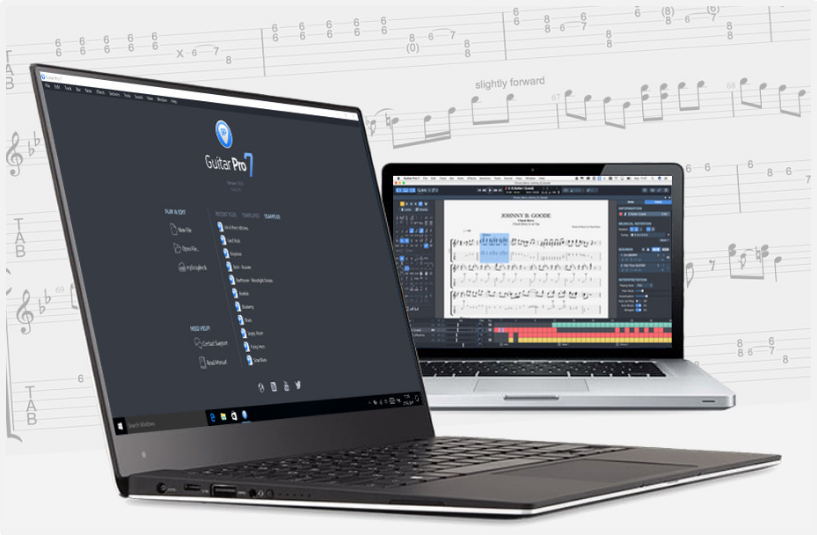
在 Guitar 专业版中,使用对应的记谱法,您能创作和阅读所喜欢的乐器乐谱。您可以用符号谱学习即兴演奏吉他,或用标准记谱法阅读钢琴、鼓、铜管乐器和弦乐的乐谱。Guitar Pro 重新定义了斜线谱,您轻轻松松就能从和弦图中看到节奏变化。
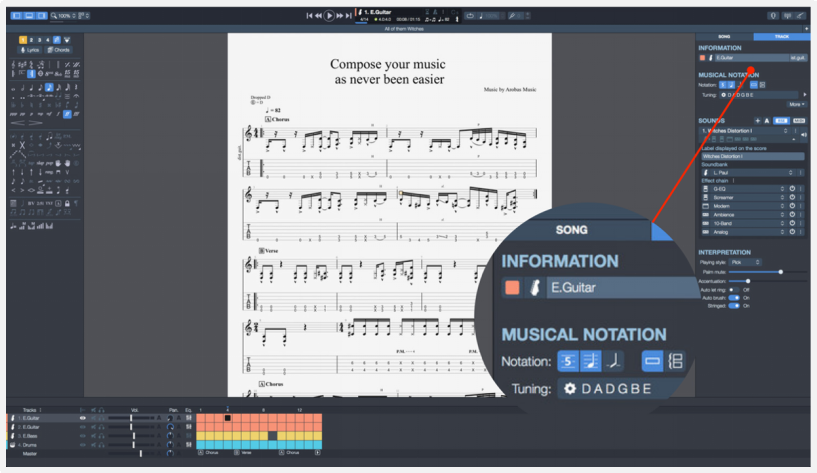
播放:点击播放后,标签页会自动滚动。通过高亮的光标,您能知道正在播放的是哪个音符。同时,声效引擎会再现吉他独有的音效,即挑弦(pickstroking)、弹指(fingerpicking)、推弦(bend)、滑音(slide)和幽灵音(ghost note)。您还可以调整节拍,或通过速度训练器加速每分钟的节拍数(bpm),来循环播放乐谱的指定段落。
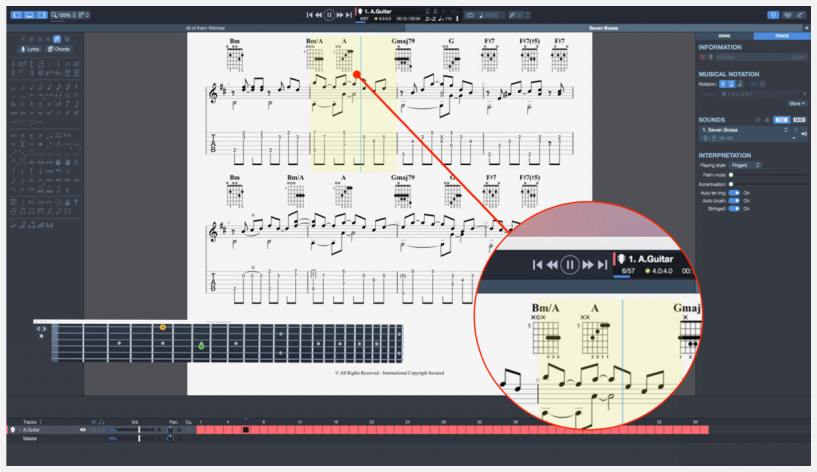
混音:在乐谱下方的乐器全局视图里,您可以播放自己的 Guitar Pro 文件。它提供了综合视图来显示乐器音轨,您可以轻松移动它们,还能修改乐谱中的各个部分,如前奏、主歌或副歌。该视图也包含了混音功能。您可以将一个或多个音轨调成静音,并选择显示或隐藏它们。就像在和乐队一同演奏,您轻轻松松便能单独播放或静音处理所需要的声道。
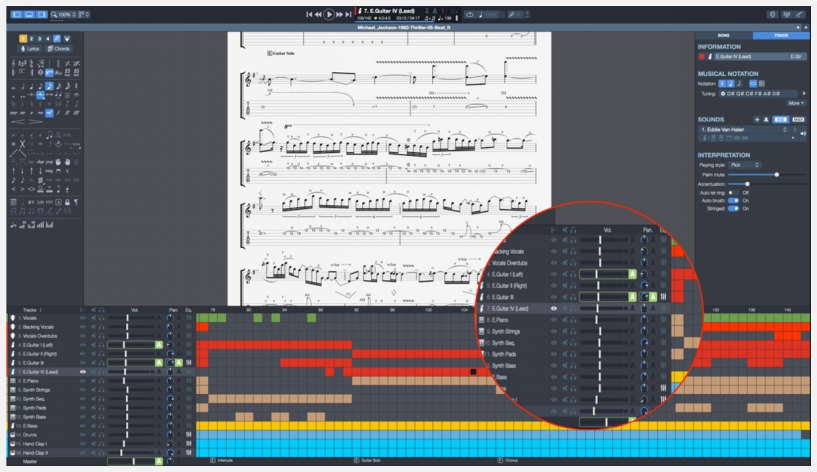
创作个性化乐谱:Guitar Pro 提供了与吉他和其他弦乐器相关的音乐符号,您可以在标准乐谱上直接编辑音符,也可以使用数字键盘、鼠标、甚至 MIDI 乐器快速录制音符。Guitar Pro 有 70 个不同的参数供您设置。您可以依照古典或爵士风格,随心所欲地修改乐谱编排,得到专业级的乐谱。
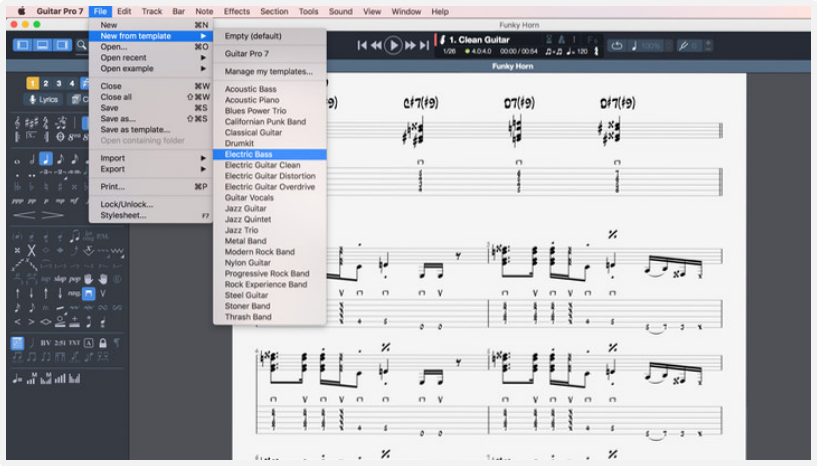
多音轨乐谱创作:多音轨编辑让您能使用数十种乐器,如:吉他、贝斯、鼓、钢琴、声乐、弦乐和铜管乐器等—来创作乐谱。
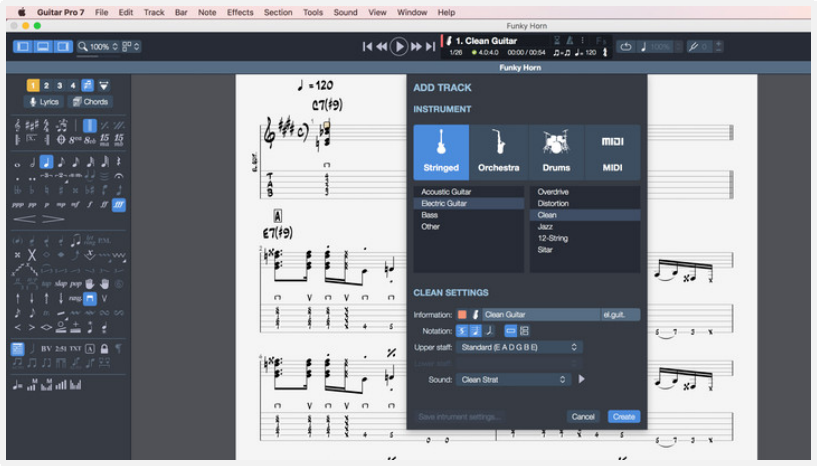
基本音符:Guitar Pro 提供了与吉他和其他弦乐器相关的音乐符号,您能将任意音符添加到自己的乐谱中。您能添加音调(key)、调号(key signature)和节奏演绎符(rhythm rendition)等符号。在小节中,您能添加重复小节(bar repetition)、返始(da coda)、连续记号(da segno),返回线和章节名称(主歌、副歌、桥段...)等符号。
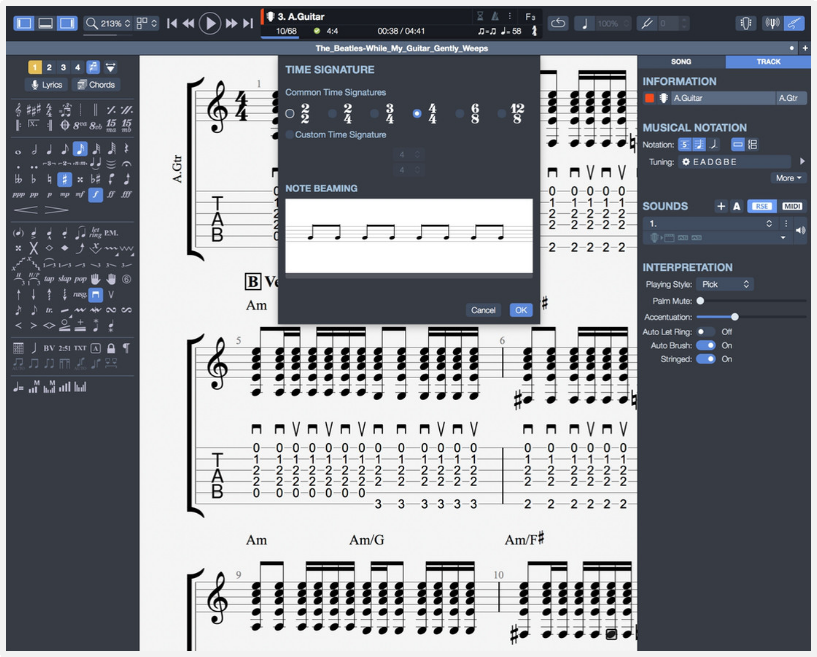
音乐符号您可以添加音值(从全部音符到第六十四个音符)、三重奏(triolet)、多连音(n-puplet)、休止符(rest)、力度(dynamics)、强音(accent)、连结音(tied note)、临时记号(accidental)、左右手指法(fingering)、上下拨片(pick strokes),横按和弦(barre chords)、符干(stem)和组合记谱法(ligatures)等音乐符号。此外,您还能添加评论、歌词与和弦图。
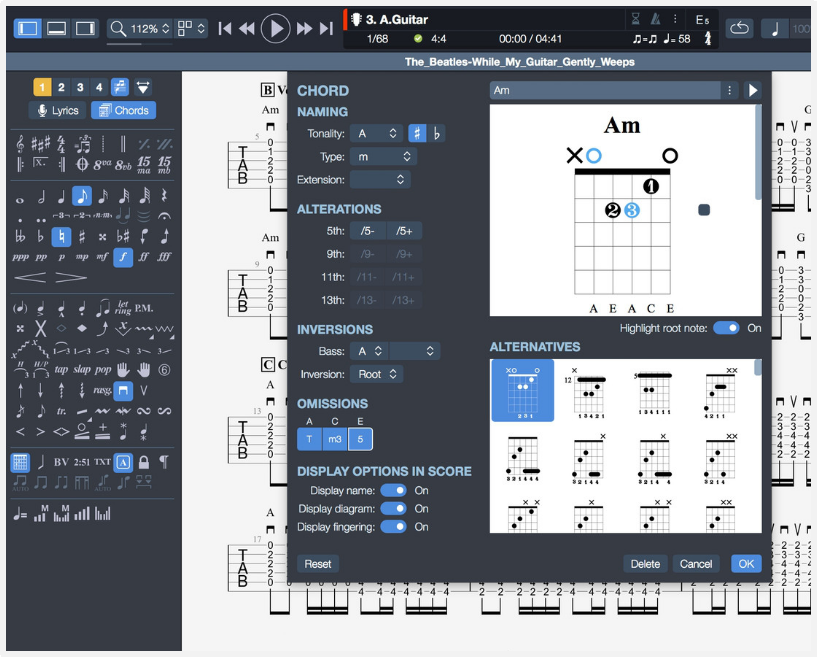
播放效果您可以添加铃声(ring)、手掌闷音(palm mute)、自然和人造和弦(natural and artificial harmonic)、推旋(bend)、摇杆颤音(tremolo bar)、颤音(vibrato)、滑音(slide)、锤音(hammer on)、钩弦(pull off)、点弦(tapping)、拍弹(slapping)、扫弦(brush)、弗拉门哥扫弦(Rasgueado)、装饰音(grace note)、颤音(trill/tremolo)、渐强/渐弱和淡入/淡出等符号。
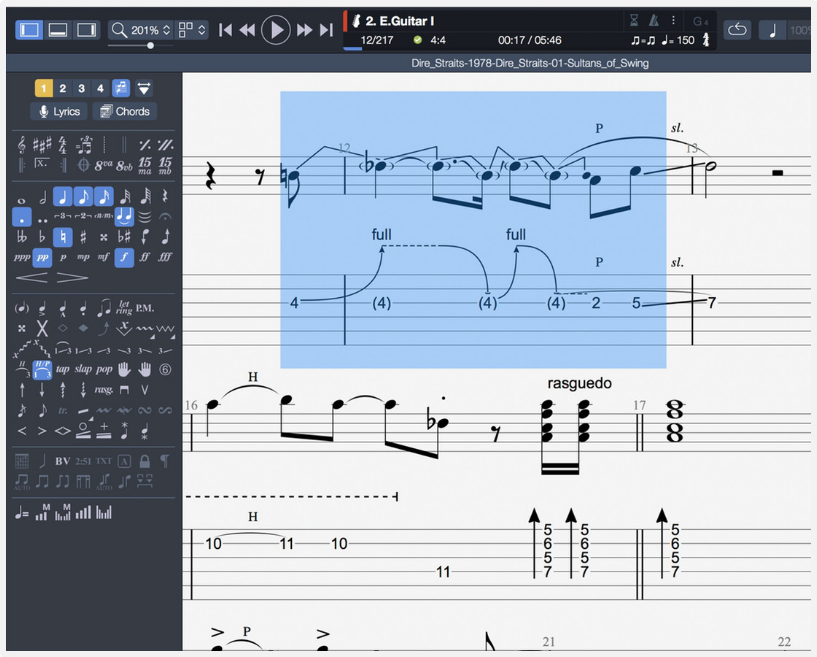
音乐创作工具-和弦:在您搜索和弦后,Guitar Pro 将在指板上显示所有可能出现的位置。点击和弦网格绘制图表,您能查看到所有相匹配的名称。
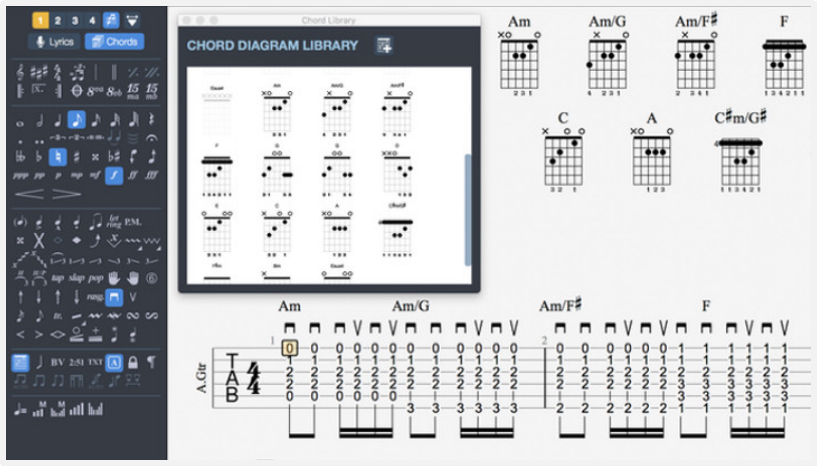
音阶:从最普通到最具异国的风格,Guitar Pro 提供了不同的音阶,来供您查看和使用。指板或钢琴上会显示所选的音阶,以帮助您创作歌曲,编写单曲和旋律线。
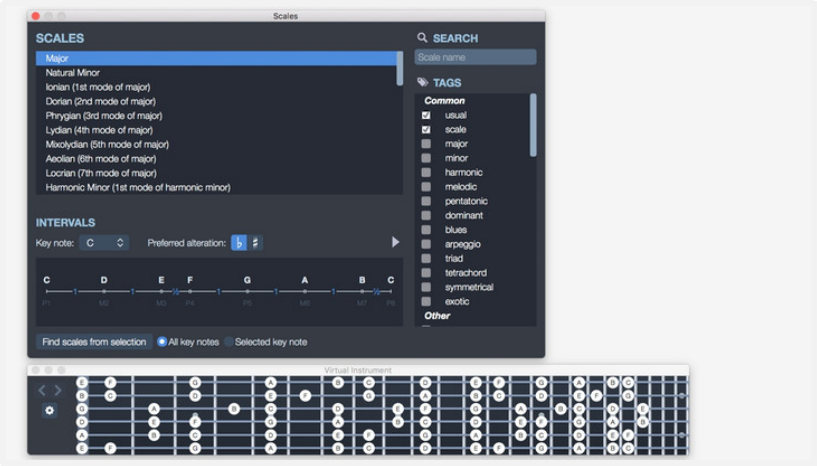
歌词:您能轻松输入歌曲歌词,并在音轨底部排列它们。您还可以在即兴演奏或独奏处添加注释。这些地方往往需要一些额外说明,来帮助演奏者理解和弹奏。
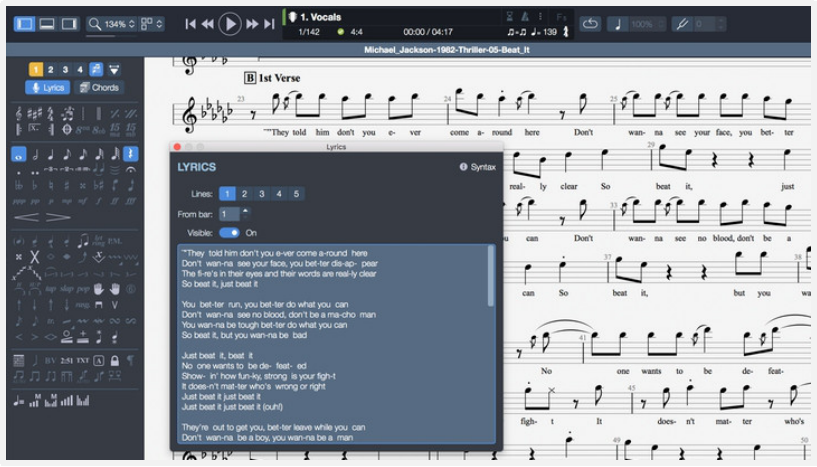
复音调音器:通过将吉他插入声卡或借助麦克风,你能使用复音调音器来为吉他调音。只需一个下扫弦,您便能一次性检查所有六个弦的调音。
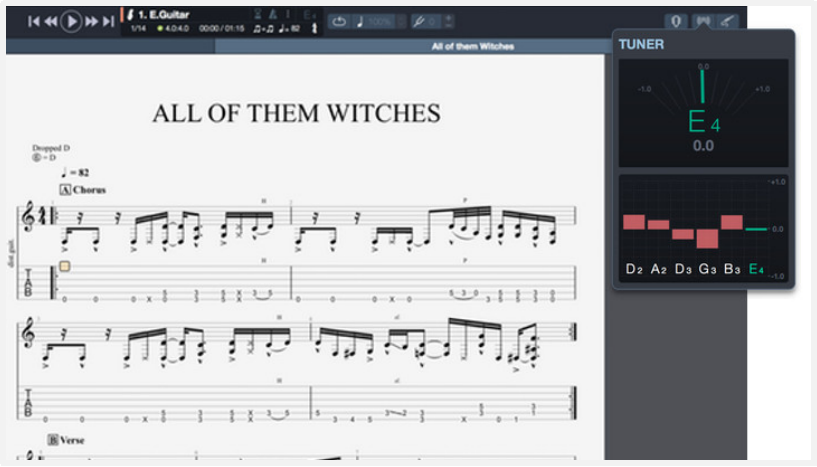
虚拟乐器:虚拟乐器让您能在图形化的乐器中查看和输入音符。它可以显示当前时间记号、当前小节或所选音阶下的音符。作为初学者和符号谱偏爱者的理想工具,它十分直观且易于使用。
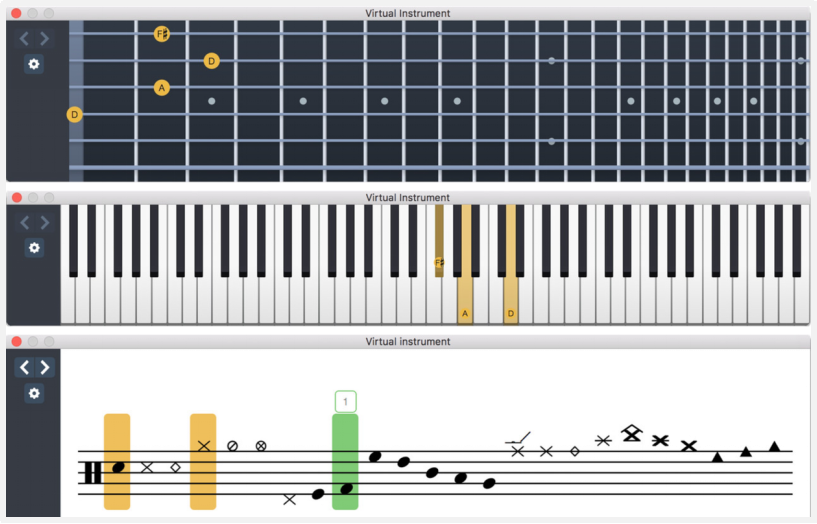
新手教程
创作Guitar Pro多音轨的乐谱
步骤一:创建新文件
首先,打开Guitar Pro ,点击工具栏上的创建新文件按钮创建新文件按钮,或者选择文件>创建新文件,或者使用快捷键ctrl+N,这将关闭当前的文件,并创建一个新文件,并打开谱表信息窗口进行用户设置。
步骤二:谱表信息设置
点击文件按钮会弹出“乐谱信息”,或者使用快捷键F5也可以打开“乐谱信息”窗口。乐谱信息窗口可以输入一些有关乐谱的基本信息,比如在乐谱信息栏可以填写乐谱标题/副标题/艺术家以及其他信息等等。
点击工具栏上的音调符号设置按钮或者选择“小节”—“音调符号”可以打开音调符号窗口,在这里可以设置演唱音色和大小调式,不过这只对五线谱的显示有影响,对六线谱没有影响。
点击工具栏上的”音轨“--”属性”按钮,,或者使用快捷键F6可以打开音轨属性窗口,在这里可以设置如下功能:当前音轨完整名称/短名称/弦数/颜色/五线谱的音轨方式/移调乐器等等。
点击工具栏上拍号按钮,或者选择“小节”-“拍号”可以打开拍号窗口,这里设置乐谱的拍号.例如:2/2,2/4,3/4,4/4,6/8/12/8(4/4是默认),如果这些都不符合,也可以自定义设置。
步骤三:新增音轨
点击工具栏上的新增音轨按钮,或者选择音轨>新增,或者使用快捷键shift+ctrl+insert可以增加一个新的音轨,此时会出现新增音轨窗口,需要选择新增音轨的类型和位置,接着按照提示继续就可以了。